- Inicio
- Support
- Consejos-Recuperación de datos
- Windows 10: Recuperar archivos eliminados en una partición borrada
Windows 10: Recuperar archivos eliminados
en una partición borrada
Resumen
Usted mismo puede ser profesional utilizando Renee Undeleter para recuperar archivos eliminados en una partición borrada en Windows 10.
A la mayoría de usuarios de Windows 10 les interesa más saber si pueden recuperar archivos eliminados en una partición borrada, la respuesta es sí, a continuación, vamos a hablar de la solución.
Antes de recuperar los archivos eliminados, hay que notar dos puntos importantes
- Deje de usar el ordenador. Después de la pérdida de archivos, los datos originales todavía existen en el disco duro aunque no son visibles. Si introducimos nuevos datos, los datos originales serán reemplazados y se eliminarán de forma permanente.
- Muchos centros profesionales ofrecen servicios para los usuarios que quieren recuperar los datos perdidos siempre que vayan a pagar una enorme cantidad de dinero, Sin embargo, para la mayoría de usuarios ordinarios de Windows 10, parece poco realista gastar tanto en recuperar archivos eliminados, es que con la ayuda de un software profesional de recuperación de datos, también pueden conseguir lo que quieren.
- Renee Undeleter-Programa excelente para recuperar archivos borrados es capaz de escanear todo el disco duro y encontrar los archivos borrados en unos pasos . Con tres modos de escaneo y tecnología de recuperación avanzada, esta herramienta puede restaurar casi todo tipo de archivos como fotos, vídeos, documentos de office, correos electrónicos, contactos, etc. Renee Undeleter es sin duda su mejor ayudante para recuperar archivos eliminados en una partición borrada en Windows 10.
Renee Undeleter
Recuperar archivos borrados desde la papelera de reciclaje
Antes de tomar otra acción más complicada, asegúrese de que en la papelera de reciclaje no hay los datos que quiere, es que si sólo movió sus datos a la papelera de reciclaje y no la ha vaciado, lo único que necesita hacer es restaurarlos directamente. Buscar en la papelera le puede resultar una sorpresa inesperada.
Recuperar archivos desde copias de seguridad
Si usted tiene un buen hábito de realizar copias de seguridad de datos importantes con regularidad, todo lo que necesita hacer es recuperar los archivos borrados desde la copia de seguridad. Esto es también una manera muy fácil y directa para evitar la pérdida de datos, por lo que le aconsejamos formar un hábito de hacer copia de seguridad de información importante guardada en los dispositivos con frecuencia, así que nunca necesita preocuparse por la pérdida de datos.
Recuperar archivos borrados con un software profesional de recuperación de datos
Si desafortunadamente en la papelera de reciclaje no existen los rastros de los archivos tampoco tiene el hábito de hacer copia de seguridad de datos importantes, entonces le queda la última pero confiable manera de recuperar los archivos borrados-Buscar la ayuda de los programas de recuperación de datos. Renee Undeleter-Programa excelente para recuperar archivos borrados es una herramienta profesional para recuperar archivos borrados en unos pasos sencillos. Es tan potente que puede recuperar archivos borrados causados por muchas razones como formateo de disco duro, ataques de virus, fallo del sistema y otros más.

Fácil de operar Recuperación rápida con simple 3 pasos.
Múltiples modos de recuperación Recuperación de archivos, de formateos y de particiones.
Tipos de archivos Imágenes, videos, audios, documentos, correos y más.
Creación de imagen Crear imagen de una unidad para acceder rápidamente a la partición y hacer respaldo.
Varios dispositivos Tarjeta SD, memoria USB, PC, Macbook, etc.
Fácil de operar Recuperación rápida con simple 3 pasos.
Múltiples modos de recuperación Recuperación de archivos, de formateos y de particiones.
Varios dispositivos Tarjeta SD, memoria USB, PC, Macbook, etc.
Recuperar archivos eliminados en una partición borrada con Renee Undeleter
>> Descargue la versión gratis para probar la función práctica antes de decidir la compra
Paso 1: Inicie Renee Undeleter y seleccione Recuperación de disco duro.
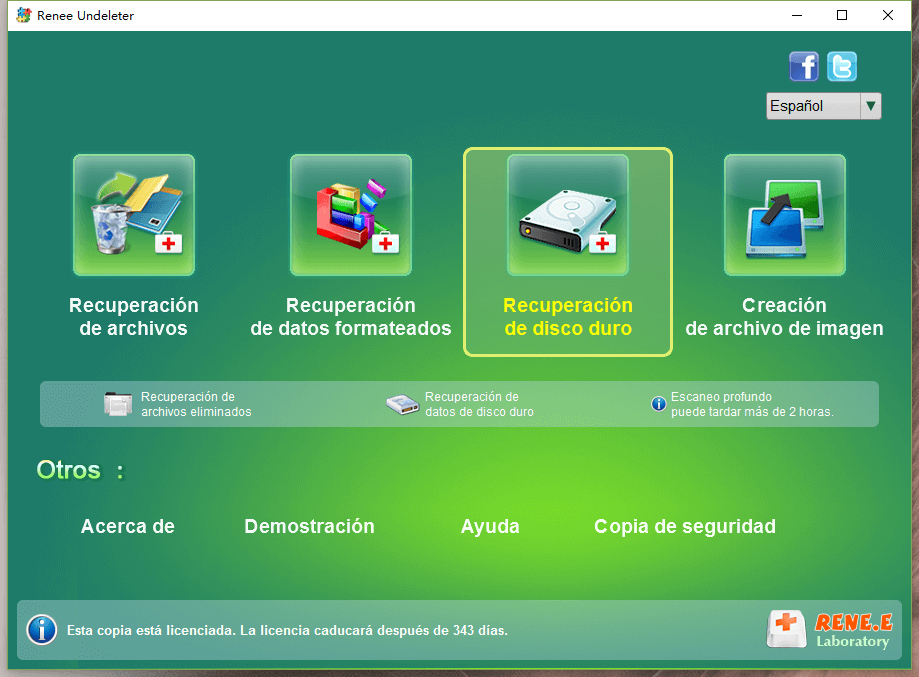
Paso 2: Seleccione el disco duro en el que estaban los archivos perdidos que desea recuperar.
Si el escaneo se detuvo por alguna razón, puede seleccionar el resultado guardado automáticamente o añadir el archivo de imagen haciendo clic en ¨Cargar imagen¨para seguir el proceso.
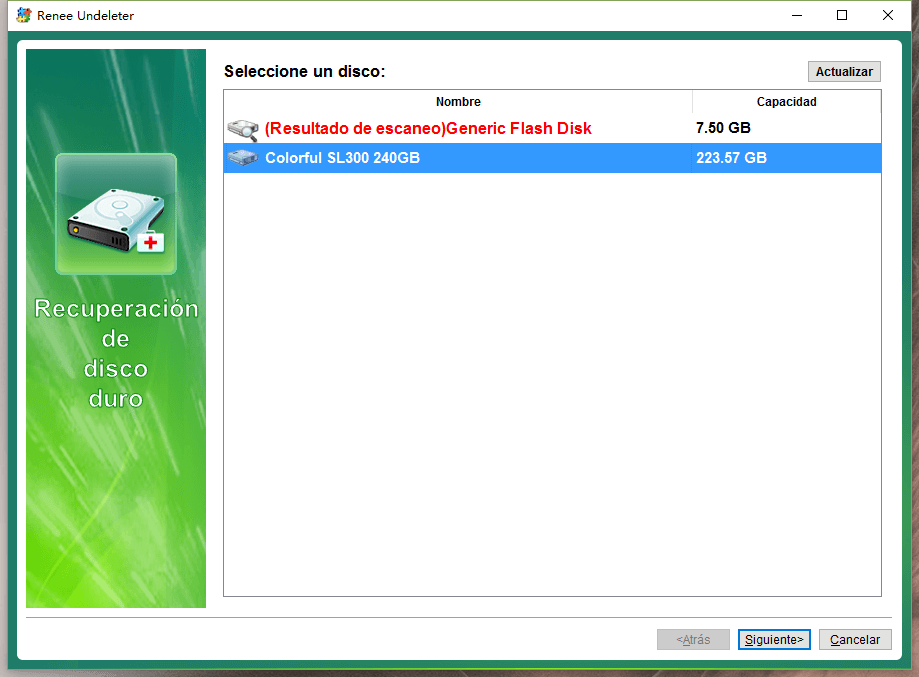
Paso 3: Puede elegir los tipos de archivos que desea restaurar, por lo que puede ahorrar más tiempo en el escaneo.
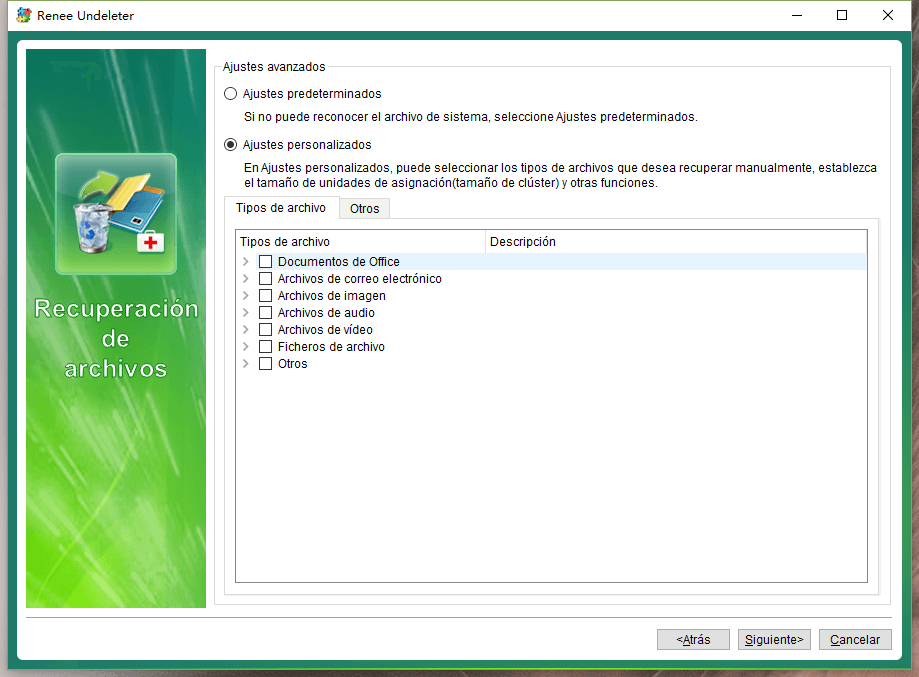
Paso 4: Seleccione los archivos que desea recuperar.
Haga clic en el botón ¨Recuperar¨ para recuperar los archivos seleccionados, antes de esta operación puede realizar una vista previa de ellos haciendo doble clic para saber si están dañados(Algunos archivos perdidos pueden ser dañados por diversas razones).
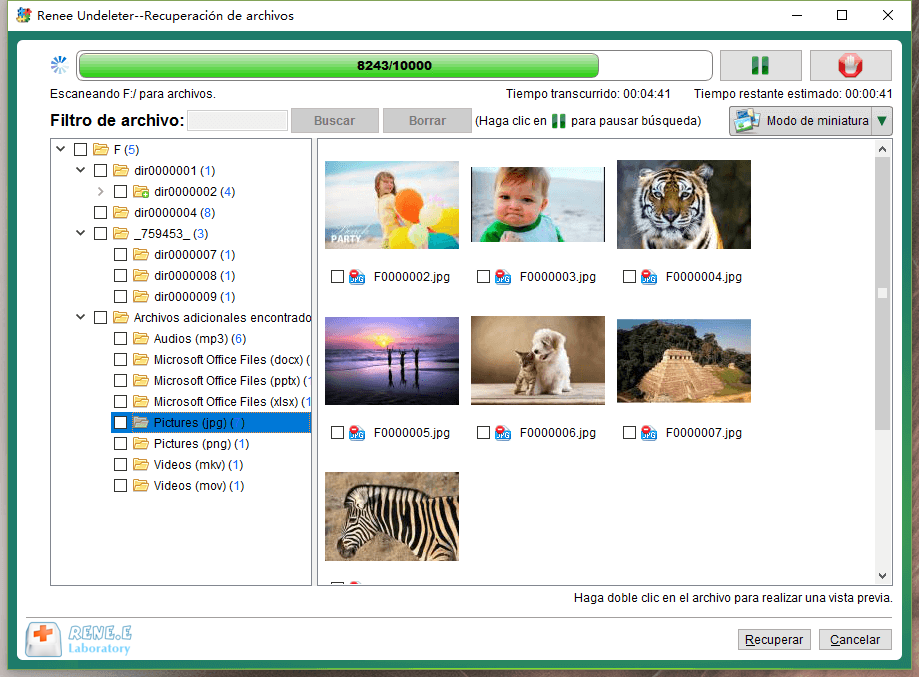
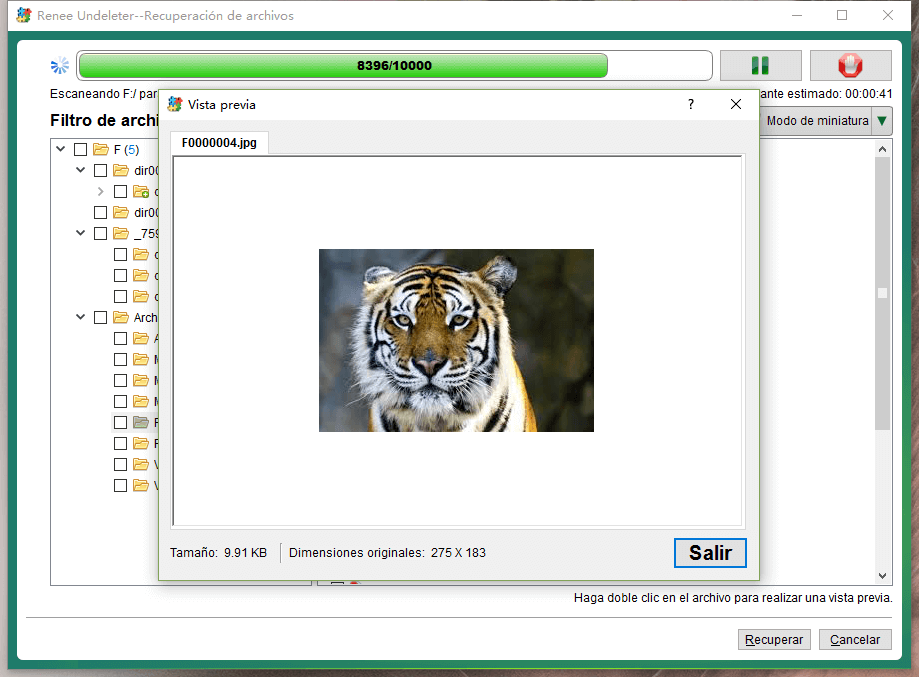
Tips
- Antes de realizar la recuperación de datos borrados de su dispositivo, deje de usarlo para evitar la sobreescritura de datos.
- La versión de prueba sólo puede recuperar datos borrados de 20MB, si usted quiere disfrutar de más funciones, haga clic aquí para comprar con descuento la versión completa.
- Existen muchos factores que causan la pérdida de información, y el mejor método de proteger los datos es tomar un plan preventivo de respaldar los archivos.(Renee Becca-Experto en copia de seguridad)
También proporcionamos otras utilidades prácticas para ofrecer una protección integral de su información importante:
Posts Relacionados :
Cómo respaldar y restaurar un archivo de imagen del sistema operativo
04-08-2017
Hernán Giménez : Una imagen del sistema operativo es un archivo o conjunto de archivos que contiene todos los datos del...
Dos maneras de recuperar archivos de PowerPoint
10-08-2020
Estella González : Este artículo habla de dos maneras de recuperar archivos de PowerPoint borrados, puede encontrar los archivos temporales en...


